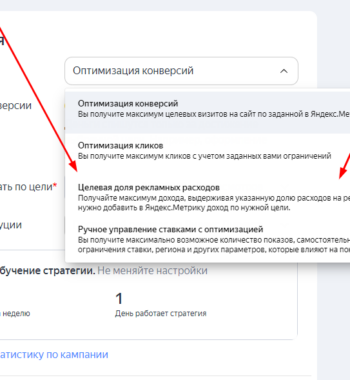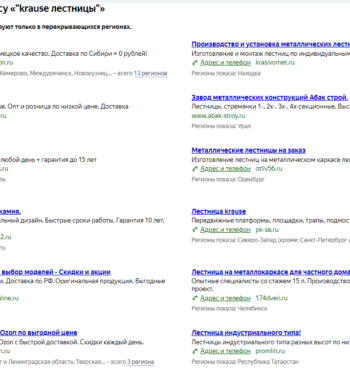15 настроек кампании Google Ads, которые требуют вашего немедленного внимания
Существует множество настроек кампании Google Ads и множество противоречивых советов о том, как их настроить.
Независимо от ключевых слов, которые вы выберете, или лучших объявлений, которые вы создадите, неправильные настройки ограничат вашу эффективность.

Плохие настройки могут испортить вам жизнь.
Итак, я здесь, чтобы внести ясность и показать вам лучший выбор для каждой настройки в вашей кампании Google Ads.
Как изменить настройки кампании Google Ads
Прежде чем менять настройки кампании в Google Ads (ранее Google Adwords), нужно знать, как их найти.
Сначала войдите в свой аккаунт Google Ads . Затем нажмите «Настройки» в меню страницы слева.

Затем выберите кампанию, в которой вы хотите работать, и щелкните настройку, которую хотите изменить.

Наконец, внесите изменения и не забудьте нажать «Сохранить».
Теперь давайте перейдем к настройкам кампании.
1. Цель кампании
Я буду честен, не имеет значения, что вы выберете здесь, если вы знаете, что делаете, но технически это настройка кампании, поэтому я собираюсь рассказать об этом.
Во-первых, когда вы создаете новую кампанию, установите ее цель.
Google Ads предоставляет семь различных настроек, но позволяет выбрать только одну.
Каждая цель кампании представляет собой отдельную систему рекомендаций, призванную помочь вам лучше управлять кампанией Google Реклама. Выбор цели не влияет на эффективность вашей учетной записи. Однако позже это ограничит параметры формата рекламы.

Каждая цель указана внутри поля, на которое можно навести курсор, чтобы открыть дополнительную информацию.
На скриншоте выше каждая цель указана в рамке. Вы можете навести курсор на каждый, чтобы увидеть больше информации.
Вот краткое описание того, что делает каждая цель кампании.
- Продажи — предлагает изменения в ваших стратегиях назначения ставок и бюджета, которые могут увеличить количество кликов от потенциальных клиентов.
- Лиды — советует улучшить таргетинг на аудиторию, расширения и рекламу.
- Трафик веб -сайта : инструкции по настройке динамически генерируемых заголовков, расширений и стратегий назначения ставок, которые могут увеличить число кликов.
- Рассмотрение продукта и бренда — советы по автоматическому назначению ставок, таргетингу и визуально привлекательной рекламе, которые помогают привлечь внимание.
- Узнаваемость бренда и охват — предложения по созданию убедительных визуальных объявлений и стратегий назначения ставок для привлечения большего количества просмотров.
- Продвижение приложений — предлагает изменения в стратегиях назначения ставок, которые могут увеличить количество кликов и, возможно, загрузок приложений.
- Посещения местных магазинов и рекламные акции . Сосредоточьтесь на личных посещениях и рекламных акциях.
- Создайте кампанию без указания цели — проложите свой собственный путь.
Имейте в виду, что цели кампании и предложения, которые они дают, могут быть полезными или точными, а могут и не быть. Иногда они откровенно вводят в заблуждение. Так что будьте осторожны, прежде чем следовать совету Google.
2. Тип кампании
Хорошо, этот параметр определенно имеет значение. Как только вы выберете тип кампании, вы застрянете с ним. Вы не можете изменить медийную кампанию на поисковую или наоборот, поэтому будьте внимательны и убедитесь, что выбрали правильный тип кампании.
Если вы похожи на большинство рекламодателей, вам следует начать с поисковой сети.

Так много типов кампаний.
Выбор поисковой сети в качестве типа кампании позволяет показывать ваши объявления на Google.com, сайтах поисковых партнеров Google и в контекстно-медийной сети. Однако всегда отказывайтесь от показа при настройке кампании в поисковой сети.
Важно понимать, что посетители из разных сетей также принадлежат к разным стадиям покупательского цикла. По сути, сложно конвертировать посетителей, которые нажимают на медийное объявление, используя предложение с высокой степенью угрозы, по сравнению с посетителями из поисковой сети, которые готовы совершить покупку.

Параметры сети для поисковых кампаний.
Сначала можно включить сайты поисковых партнеров. Затем через несколько недель вы сможете проверить свои отчеты по рекламе, чтобы увидеть, как партнеры по поиску сравниваются с Google. Если вы видите, что поисковые партнеры снижают вашу производительность, вы всегда можете отключить эту функцию.
3. Сети
Выбор типа кампании также автоматически ограничивает вас определенными сетями. Таким образом, этот раздел посвящен не столько рекомендациям по настройке, сколько тому, чтобы информировать вас о каждой сети.
В зонтике Google Ads есть пять различных сетей на выбор. Вот краткий обзор каждой из них, который вы должны рассмотреть, прежде чем выбирать тип кампании.
Поиск — показывает ваши текстовые объявления на Google.com и у поисковых партнеров.
КМС — показывает ваши рекламные баннеры на тысячах сайтов в Интернете.
Покупки — позволяет отображать рекламу на основе продуктов, которая появляется над другими типами объявлений в результатах поиска.
Видео — воспроизводит ваши видеообъявления на YouTube и других партнерских сайтах.
Приложение — реклама мобильных приложений для Android или iOS.
Каждая сеть служит разным целям и позволяет вам показывать свою рекламу везде, где могут тусоваться ваши потенциальные клиенты. По этой и многим другим причинам Google Ads стала платформой PPC номер один для рекламодателей по всему миру.
4. Название вашей кампании
Название вашей кампании Google Ads может показаться неважным, но следование структуре именования поможет вам организовать работу по мере роста вашей учетной записи.
В этом случае, чем менее сложные названия вашей кампании, тем лучше.
Например, вы можете поместить группы объявлений, связанные с офисными стульями, в одну кампанию под названием «Офисные стулья».
Вы также можете разбить свои кампании на разные категории следующим образом:
Общие термины — ключевые слова, тесно связанные друг с другом и не содержащие названия вашей торговой марки или торговых марок конкурентов.
Брендированные термины — ключевые слова, которые содержат название вашего бренда.
Термины конкурентов — ключевые слова, которые содержат термины ваших конкурентов.
Самый простой способ сделать это — указать категорию перед названием вашей кампании. Например, если вы продаете офисные стулья под брендом ULINE, вы можете сгруппировать все ключевые слова, связанные с офисными стульями ULINE, в новую кампанию под названием «Офисные стулья ULINE».
Совет для профессионалов. Если вы когда-нибудь сомневались, нужно ли вам создавать новую кампанию, начните с вопроса, потребуются ли для этих групп объявлений собственные целевые страницы? Если ответ «да», вам следует подумать о создании новой кампании для их размещения. Если ответ отрицательный, то подумайте о том, чтобы пока держать их под одной крышей.
5. Места
Ориентация на правильные географические регионы жизненно важна для успеха вашей кампании. Вы можете сделать все остальное правильно, но все это не будет иметь значения, если вы нацелитесь на неправильные местоположения.
Как всегда говорил мой учитель карате, не имеет значения, как сильно ты ударишь, если не попал в цель.

Чуть правее.
Итак, давайте настроим ваши местоположения правильно и убедитесь, что вы не закончите, как этот бедняга.
По умолчанию Google Реклама настроена на Соединенные Штаты, и это нормально, если вы хотите настроить таргетинг на всю страну. Выберите Ввести другое местоположение для более точного таргетинга.

Расширенный поиск — это то, что вам нужно.
Отсюда добавьте местоположения с помощью панели поиска или нажмите «Расширенный поиск», чтобы открыть целый новый мир возможностей.
В окне расширенного поиска можно включать или исключать местоположения, использовать таргетинг по радиусу и массово добавлять местоположения.

Ваши варианты местоположения бесконечны.
Один из наименее известных секретов — возможность выбирать локации, щелкая прямо по карте.
Включите эту функцию, нажав «Показать все области» в правом верхнем углу карты.

Должен любить скрытые функции.
После того, как вы включили эту функцию, вы можете выбрать способ выбора местоположения из раскрывающегося списка. Вы можете выбрать один из следующих вариантов:
- Почтовые индексы
- Район
- Город
- аэропорт
- Страна
- Университет
- Избирательный округ для выборов в конгресс
Затем карта будет разделена соответствующим образом. Все, что вам нужно сделать, это нажать на области, которые вы хотите включить или исключить. Сделайте это, если вы хотите нацелиться на области в незнакомых местах; это сэкономит вам время на поиск другого почтового индекса.
Расположение локального бизнеса? Используйте таргетинг по радиусу
В дополнение к другим базовым настройкам местоположения, мы должны упомянуть таргетинг по радиусу.
Радиусный таргетинг — это функция Google Ads, которая позволяет установить периметр таргетинга вокруг указанного местоположения.
Итак, когда следует использовать таргетинг по радиусу? Радиусный таргетинг идеально подходит для любого бизнеса, который требует, чтобы клиенты ездили в физическое место. Это также полезно для компаний, которые ездят к клиентам и имеют ограниченную зону обслуживания.
Совет эксперта. Вы можете использовать таргетинг по радиусу, чтобы контролировать размер ставок в зависимости от того, насколько далеко находятся ваши клиенты. Например, вы можете увеличить ставки для людей, которые находятся ближе к вашему физическому местоположению. Это поможет Google показывать рекламу вашей компании людям, которые с наибольшей вероятностью совершат покупку. Например, мы установили 20-, 15-, 10-, 5- и 2-мильное кольцо «в яблочко» для обычных магазинов.

Самые агрессивные ставки должны быть в «точке» радиуса.
Но что происходит, когда ваше стационарное место посещают люди, находящиеся на расстоянии до 40 миль? Должны ли вы просто бросить еще одно кольцо на 30 или 40 миль в яблочко?
Далее я расскажу об этой неизбежности.
Как установить таргетинг на местоположение для больших территорий > 20 миль
В крупных городах или пригородных районах, соединенных крупными автомагистралями, предприятия по производству кирпича и строительных растворов часто имеют больший «клиентский радиус». Часто вместо того, чтобы желать большей площади во всех направлениях, компаниям нужен более целенаправленный подход.
В этом случае рассмотрите возможность тестирования кластерного таргетинга, а не расширения радиуса мишени.
как нам это сделать? Я сделаю это для вас.
Во-первых, установите радиус на 5 миль, включите режим циркуля и сходите с ума.
Серьезно, используйте один и тот же метод таргетинга по радиусу для создания нескольких кластеров в пределах города и основных пригородных маршрутов.
Есть пара вещей, которые нужно помнить, прежде чем я отпущу тебя.

Используйте несколько кластеров радиуса таргетинга, чтобы настроить параметры вашего местоположения.
Например, вспомните образ своего идеального клиента. Будут различия, такие как социально-экономические статусы, в области, на которую вы нацелены. Позвольте Google сделать тяжелую работу, чтобы определить, какая часть города лучше всего соответствует вашему портрету клиента.
После этого возьмите свой 5-мильный штыревой инструмент и протяните его вдоль основных автомагистралей в пригородные районы, которые по-прежнему будут часто посещать ваш бизнес.
Наконец, измените радиус на 15 миль и введите свое точное местоположение. Повторите кластер, используя 10, 5 и 2 мили. Вы можете немного смутиться, глядя на созданную вами карту, но Google этого не сделает. Смысл в том, чтобы предоставить Google всю сегментированную информацию, которую он может запросить.
Независимо от того, оптимизируете ли вы кампанию самостоятельно или доверите оптимизацию Google с помощью стратегии автоматического назначения ставок, вы будете рады, когда сможете точно определить, откуда приходят ваши клиенты (и откуда они не приходят!)
6. Варианты расположения
Дело в том, что даже если вы настроите правильный таргетинг на местоположение, используя советы из раздела выше, Google все равно сможет показывать вашу рекламу людям по всему миру.

Правда Гугл? Действительно?
К счастью, для этого есть быстрое решение, но вам нужно будет расширить параметры местоположения . Google Реклама по умолчанию использует первую настройку: «Люди в… или те, кто проявил интерес к вашим целевым местоположениям». Этот параметр позволит кому-то на другом конце мира видеть ваши объявления и нажимать на них.

Показывайте рекламу только тем, кто находится в вашем регионе.
Просто измените этот параметр на второй вариант — люди в этих местах. Это предотвратит трату средств на рекламу на людей за пределами ваших целевых местоположений и даст вам лучший контроль над тем, кто видит вашу рекламу.
Если вы чувствуете себя особенно осторожно, вы также можете исключить везде за пределами целевых областей.
7. Выбор языка
Вопреки распространенному мнению, вам не нужно настраивать таргетинг на английский язык, если ваши объявления написаны на английском языке.
Вместо этого настройте таргетинг на Все языки . Почему? Потому что ваши ключевые слова действуют как единственный языковой фильтр, который вам нужен.
Например, «меза» и «стол» регистрируются как разные условия поиска, даже если ключевые слова представляют один и тот же элемент. Если кто-то введет термин «mesa», когда вы делаете ставку на ключевое слово на английском языке, это все равно не вызовет показ вашего объявления.

Все языки для победы.
Напротив, если вы установите английский язык, вы исключите всех, у кого в настройках браузера или устройства установлен другой язык. Исключения также включают людей с устройствами из других стран, которые могут выполнять поиск в другом домене Google (google.au, google.mx, google.fr и т. д.).
Суть в том, что вы не хотите упустить клиента только потому, что его устройство из другой страны или он не использовал английские настройки. Все языки позаботятся о том, чтобы вы сохранили эти возможности.
8. Бюджет
Ваш дневной бюджет не имеет большого значения. Но вы уже знали это, верно?

Правильно…
Если установка бюджета вызывает у вас безумное беспокойство, начните с малого и со временем увеличивайте его. Однако помните, чем больше вы потратите, тем быстрее вы сможете внести улучшения и увидеть результаты.
Кроме того, есть несколько простых формул, которые можно использовать для выбора начального дневного бюджета, если вы действительно не знаете, с чего начать.
Возьмите максимальную цену за клик и умножьте ее на десять или двадцать — в зависимости от того, какая сумма больше подходит вашему кошельку. Например, предположим, что ваша максимальная цена за клик составляет около 5 долларов США. Разумный начальный бюджет будет составлять от 50 до 100 долларов в день.

Чтобы рассчитать, сколько вы будете тратить в месяц, умножьте свой дневной бюджет на 30,4 (или на среднее количество дней в месяце). Имейте в виду, что Google Реклама может расходовать до двух раз больше дневного бюджета за день , но никогда не превысить ваш месячный бюджет.
Для демонстрации предположим, что ваш дневной бюджет составляет 50 долларов США. При таком бюджете Google Реклама может тратить до 100 долларов в некоторые дни, но не более 1520 долларов (50 долларов x 30,4) в месяц.
Совет для профессионалов: больший дневной бюджет увеличивает долю полученных показов. Поскольку вы можете позволить себе платить за большее количество кликов в определенный день, ваше объявление с большей вероятностью появится в результатах поиска.
9. Конверсии
У вас есть два варианта настройки конверсий для вашей кампании в объявлениях Google. Вы можете использовать параметр «включить в настройки конверсий» на уровне аккаунта или выбрать действия-конверсии для этой кампании .

Не позволяйте этому разделу сбить вас с толку. Мы рекомендуем вам придерживаться настроек конверсии по умолчанию: используйте параметр «включить в настройках конверсий» на уровне аккаунта.
Почему? Ну, по умолчанию есть несколько преимуществ.
1. Он включает в себя целую кучу полезностей на вашей странице отчетов, например, какие конверсионные действия пользователи совершают в кампании. Вы можете переключить режим просмотра, чтобы увидеть все или только некоторые из этих конверсий.
2. Дает вам немного больше контроля над автоматическим назначением ставок. Вы можете указать Google, какие конверсии вы хотите оптимизировать в кампаниях с автоматическими стратегиями назначения ставок.
3. Дает четкое представление о столбце «Конверсии», поэтому вы знаете, что происходит, когда вы управляете ставками вручную.
Например, рассмотрим это реальное применение настроек преобразования.
Мы определили два основных действия-конверсии для цветочного бизнеса: онлайн-продажи и заказы по телефону. Используя значение по умолчанию «Включить в настройки конверсий» на уровне аккаунта , мы наблюдали, сколько конверсий каждого типа способствовало общему количеству конверсий в отчетах. Кроме того, мы присвоили значения каждому конверсионному действию. В результате мы смогли определить, какой тип конверсии приносит больше ценности (ROAS) в кампании, и отреагировать соответствующим образом.
Подводя итог, можно сказать, что настройка по умолчанию позволяет включать ценные данные о действиях- конверсиях в столбец отчетов о конверсиях. Наличие этих данных также облегчает принятие более эффективных решений о ставках, независимо от того, делаете ли их Google или вы.
Кстати о ставках…
10. Стратегия торгов
В настоящее время существует девять различных стратегий назначения ставок, которые могут быть совершенно ошеломляющими. А пока сосредоточьтесь на этих двух типах стратегий назначения ставок: ручном и автоматическом.
Вручную: вы сами устанавливаете ставки на уровне ключевых слов и решаете, сколько платить за клики. Ваш вариант стратегии назначения ставок вручную — цена за клик вручную.
Автоматизировано: Google автоматически корректирует ваши ставки на основе данных, которые они собирают. Они также решают, сколько вы должны платить за клики.

Варианты ставок Google Ads.
Стратегии автоматического назначения ставок представляют собой полезный ярлык, который избавит вас от необходимости тратить часы на корректировку ставок вручную. Кроме того, Google значительно улучшил эти стратегии, которые используют сигналы в реальном времени, с которыми мы часто не можем конкурировать.
Автоматическое назначение ставок действительно сэкономит ваше время , но есть несколько ситуаций, в которых ручная установка ставок по-прежнему будет полезна.
1. У вас есть новая учетная запись. Если ваша учетная запись является новой, это также означает, что у вас нет данных о конверсиях, что необходимо, если вы хотите максимально эффективно использовать рекламные расходы и снизить цену за клик (CPC) . Рассмотрите возможность того, чтобы ваша учетная запись собирала эту необходимую информацию в течение месяца или двух, прежде чем переходить на стратегию автоматического или интеллектуального назначения ставок .
2. Автоматические торги зашкаливают. Ручная установка цены за клик всегда возможна, если вы заметили, что стратегия автоматического назначения ставок отклоняется от вашей цели. Просто переключитесь назад для более точного управления.
По умолчанию Google Реклама будет использовать стратегию автоматического назначения ставок, поэтому вам потребуется внести несколько быстрых изменений, чтобы разблокировать назначение ставок вручную.
Сначала нажмите Выбрать стратегию назначения ставок напрямую. Затем откройте раскрывающийся список и выберите из списка Вручную цену за клик . Наконец, снимите флажок, чтобы отключить Оптимизатор цены за конверсию.
Вот и все. Все готово для назначения ставок вручную.
11. Расписание объявлений
Когда вы настраиваете свою первую кампанию Google Реклама, обычно рекомендуется оставить для расписания показа объявлений значение по умолчанию. По умолчанию ваши объявления будут показываться 24/7/365 и позволят вам собирать данные о том, какое время суток и дни недели работают лучше всего.

Расписание показа ваших объявлений.
Если вы проводите кампанию по привлечению потенциальных клиентов, может возникнуть соблазн ограничить ваши кампании, запланированные для запуска только в рабочее время. Тем не менее, вы все равно сможете получать качественные конверсии даже при ограниченном рабочем времени и кампаниях только с номером телефона. Вам просто нужно быть усердным, чтобы ответить на их звонок на следующий рабочий день, но вы никогда не узнаете, ограничите ли вы свое расписание объявлений с самого начала.
Дополнительный совет: вы можете использовать даты начала и окончания для проведения сезонных кампаний или рекламных акций с ограниченным сроком действия.
12. Ротация рекламы
После перехода на Google Ads (ранее Adwords) Google добавила и удалила несколько функций.

Лучше всего тестировать свои объявления вручную.
Теперь у вас есть два варианта ротации объявлений.
- Оптимизировать: предпочитать наиболее эффективные объявления.
- Не оптимизировать: ротация объявлений на неопределенный срок.
Google Ads по умолчанию использует первую настройку и попытается автоматически выбрать для вас самые эффективные объявления. Однако настройки кампании ротации объявлений зависят от вашей ситуации. Если у вас мало времени, не стесняйтесь выбирать «Оптимизировать»; просто следите за своим аккаунтом.
В качестве альтернативы, если вы хотите больше контроля и у вас есть время для внесения точных изменений, установите для ротации объявлений значение «Не оптимизировать» и используйте рекламный скрипт , чтобы помечать выигрышные и проигрышные объявления. Это даст вам более точный способ A/B-тестирования ваших объявлений и, в конечном итоге, приведет к наиболее эффективной рекламе.
Совет для профессионалов: вопреки тому, что говорят некоторые люди (кхм… ваш представитель Google Ads), вам не нужно запускать три объявления для каждой группы объявлений. На самом деле, в большинстве случаев вам следует придерживаться простого A/B-теста, если только у вас нет достаточного количества трафика, чтобы оправдать его разделение на три объявления. Если у вас недостаточно трафика, то разделение трафика на три части замедлит результаты теста и снизит производительность.
13. Расширения объявлений
Что, если бы вы могли сделать свою рекламу больше, чем реклама всех ваших конкурентов, не тратя больше денег? Это в основном то, что расширения объявлений сделают для вас.
Расширения объявлений Google — это, безусловно, один из лучших способов повысить рейтинг кликов (CTR) и максимизировать эффективность вашей кампании.

Пример расширения рейтинга продавца.
Расширения объявлений — это дополнительные строки текста, которые появляются под описанием вашего объявления. В результате они делают вашу рекламу крупнее и заметнее в результатах поиска. Чем заметнее ваше объявление, тем больше вероятность того, что пользователи на него нажмут. Это приводит к эффекту домино, который улучшает почти все ваши ключевые показатели эффективности за счет повышения CTR, снижения цены за клик и снижения затрат на конверсию.
Самое приятное то, что расширения объявлений легко создавать и добавлять в свою кампанию.

Большой выбор расширений объявлений.
У вас будет девять различных рекламных расширений на выбор, каждое со своими уникальными характеристиками и преимуществами.
Не зацикливайтесь на всех возможных вариантах — начните с универсальных расширений . К ним относятся три расширения объявлений, которые Google рекомендует использовать каждому рекламодателю: дополнительные ссылки, уточнения и структурированные описания.
Дополнительные ссылки: добавьте дополнительные ссылки под основным текстовым объявлением в поиске — дополнительные ссылки направляют пользователей, выполняющих поиск, на важные страницы вашего сайта.

Расширение дополнительной ссылки.
Расширения уточнения: это 25-символьные фрагменты текста, которые рассказывают о самых интересных и ценных качествах вашего бизнеса.

Расширение выноски.
Структурированные описания: нишевые типы продуктов? Уникальный набор услуг? Структурированные сниппеты позволяют пользователям увидеть мелкие детали, которые, по вашему мнению, будут наиболее ценными для ваших клиентов.
14. Исключения IP-адресов
Исключения IP-адресов позволяют заблокировать определенные IP-адреса от просмотра вашей рекламы.
Эти исключения особенно полезны, если вы считаете, что ваши конкуренты могут нажимать на ваши объявления. Также рекомендуется исключить свой IP-адрес , чтобы не исказить данные, случайно просмотрев собственную рекламу.
Чтобы подчеркнуть, давайте рассмотрим отрасль с одной из самых высоких цен за клик: юриспруденцию. Мы слышали из первых рук сообщения о том, что юридические фирмы нанимают людей только для того, чтобы кликать по объявлениям своих конкурентов. Результат? Тысячи потраченных впустую рекламных долларов (и, как правило, рекламный бюджет, который заканчивается первым делом утром, поэтому вместо него показывается реклама вашего конкурента). Так что, если вы участвуете в PPC для юристов или просто имеете CPC более 50 долларов, то обязательно потратьте некоторое время на исключения IP.
Так как же нам проверить, нужно ли это? Используйте инструмент предварительного просмотра и диагностики объявлений .

Правильный способ поиска ваших объявлений.
Вы можете добавить исключения IP-адресов в свою кампанию Google Ads после завершения процесса первоначальной настройки.

Конкурентам не нужно видеть вашу рекламу.
Чтобы настроить их, перейдите к настройкам кампании, нажмите «Дополнительные настройки» и выберите «Исключения IP-адресов». Затем введите IP-адреса, которые вы хотите исключить, и нажмите «Сохранить».
15. Параметры URL-адреса кампании
Этот параметр позволяет добавлять параметры отслеживания URL на уровне кампании.
Отслеживание URL-адресов на уровне кампании полезно, если вам нужно отслеживать что-то конкретное только в одной кампании. В конечном счете, вы можете сэкономить время и ресурсы, добавив свой шаблон отслеживания на уровне учетной записи. При этом один и тот же шаблон отслеживания будет применяться ко всем кампаниям в вашей учетной записи.
Тем не менее, вы можете найти параметры URL своей кампании на странице настроек кампании в разделе дополнительных настроек.

Легко добавляйте параметры отслеживания URL.
Вы можете использовать сторонний сервис генерации параметров, их в интернете очень много или создать свой шаблон отслеживания с нуля. Получив фрагмент кода, скопируйте и вставьте его в поле шаблона отслеживания и нажмите «Сохранить». Теперь Google Реклама будет автоматически добавлять это к каждому URL в вашей кампании.
Параметры отслеживания дают вам дополнительную информацию о потенциальных клиентах и могут использоваться для заполнения скрытых полей формы на ваших целевых страницах.
Завершите настройку кампании Google Ads
Если вы последовали этому примеру и создали свою кампанию со всеми правильными настройками, то у меня для вас хорошие новости: возможно, вам придется сделать это только один раз!
На самом деле, после того как вы создадите кампанию Google Ads с правильными настройками, вы сможете легко применить эти настройки ко всем будущим кампаниям.

Быстро и просто!
Просто нажмите «Загрузить настройки кампании», когда вы нажимаете кнопку, чтобы создать новую кампанию, и Google автоматически загрузит эти настройки из существующих кампаний. Вы избежите хлопот, связанных с настройками каждый раз, когда создаете новую кампанию Google Реклама.
Более того, выбор правильных настроек для ваших кампаний повысит эффективность вашей рекламы в Google и поможет вам максимизировать рентабельность инвестиций.
Если самим сложно настроить компании в контекстной рекламе-обращайтесь! Специалист по контекстной рекламе Юрий Подвигин